2019年春に提供されるWindows 10から最新の状態にするための容量を予め確保するようになります。
2019年春以降にプレインストールされたパソコン、またはクリーンインストールされたPCに自動的に導入されます。
アップデート、アプリ、一時ファイル、およびシステムキャッシュで使用するためのディスク領域が予め確保されます。
Cドライブの容量不足によりOSの動作不良を防ぐ方法がいくつも導入されます。
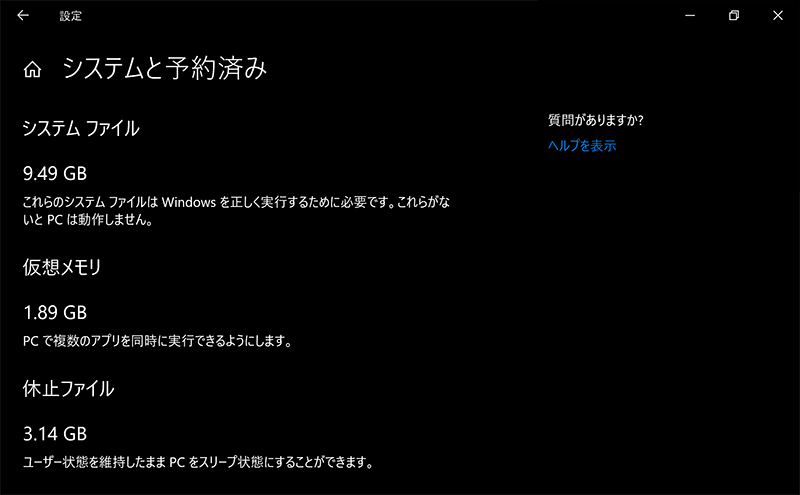
予約領域の容量は7GBほど
設定によって変更できます。
Cドライブが64GBしかないような余裕のないパソコンで、十分な空き容量がないような状態の場合は、別のドライブの空き領域が自動的に使われます。
接続されているドライブが1つだけで、Windows Updateなどにおいてアップデートファイルをインストール/展開するだけの十分な容量がない場合には、Windows側がUSBメモリなどの外部ストレージを使用した一時ファイルの使用を案内するようになります。
容量の少ないスティックPCやタブレットで非常に有効です。
アップデート前にクエストに参加しよう
アップデート前にフィードバック Hubのクエストに参加することによって、Build 18312適用時に有効化されます。
もし、Build 18312適用してからクエストに参加した場合は、次回のアップデートで適用されます。
おそらく春のアップデート前にも同様の対応がされると、私は予想します。
上URLをクリックすると、メッセージが表示されますので、「はい」をクリックします。

「今すぐサインイン」します。
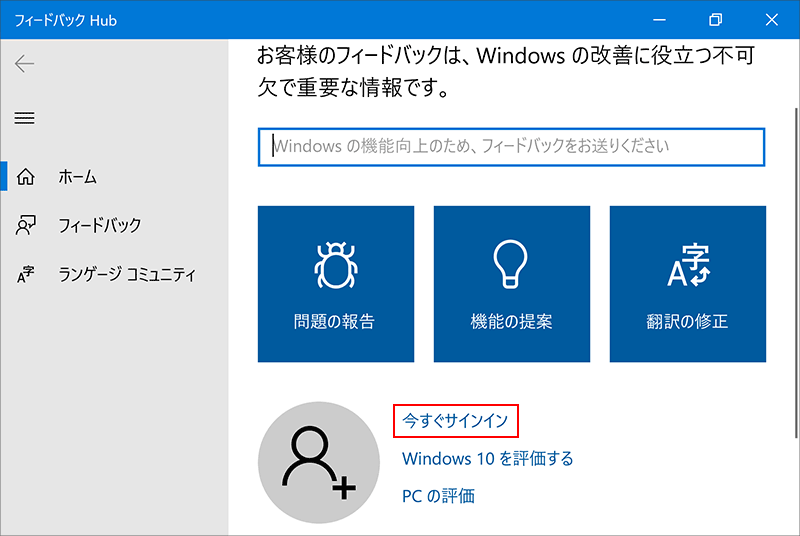
以下のメッセージが表示されましたら、「OK」を押しましょう。
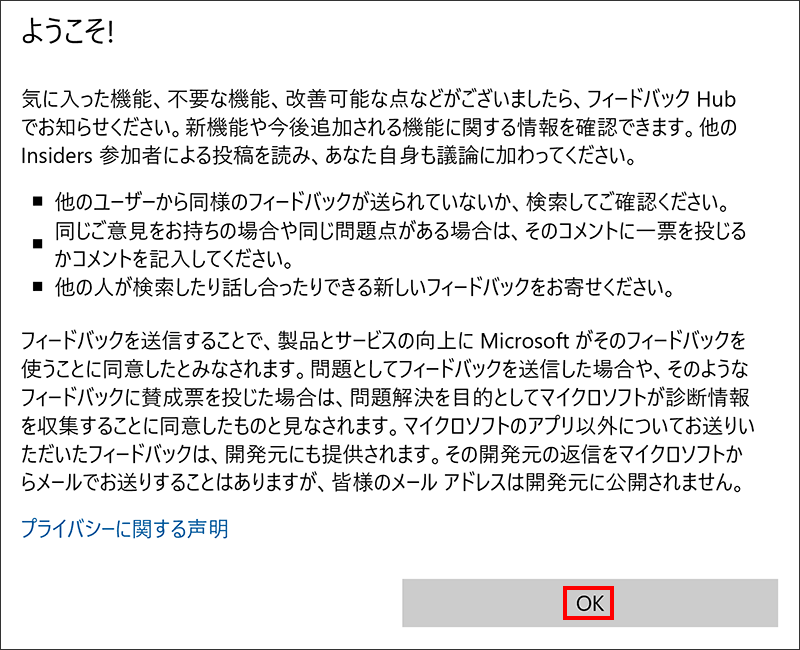
『フィードバック Hubのクエストに参加する』をもう一度クリックします。
すると、ログインした状態が維持されているため、次のメッセージが表示されます。「OK」ボタンを押します。
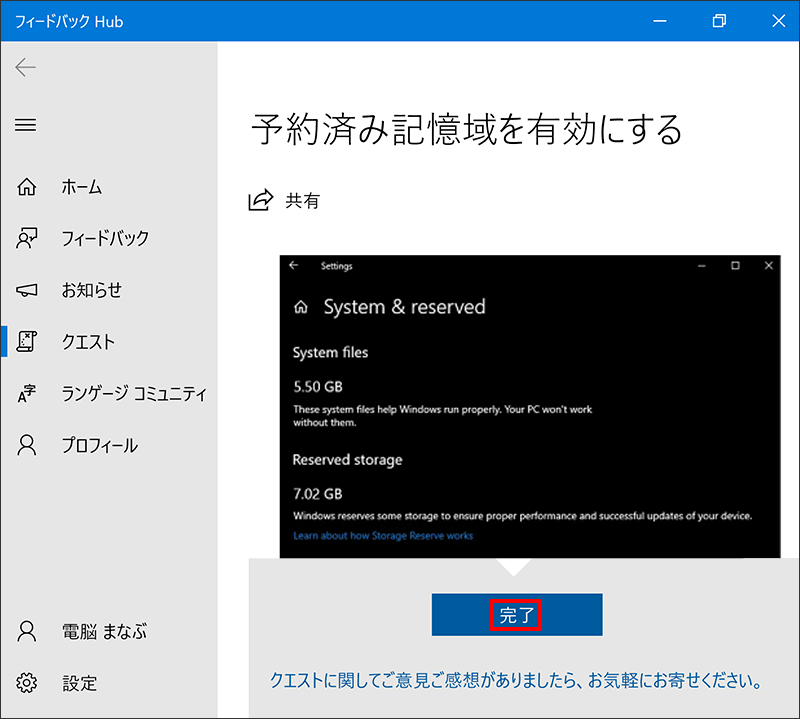
予約されているストレージサイズを確認する方法
「設定」⇒「システム」⇒「ストレージ」をクリックし、「表示するカテゴリを増やす」を選択します。
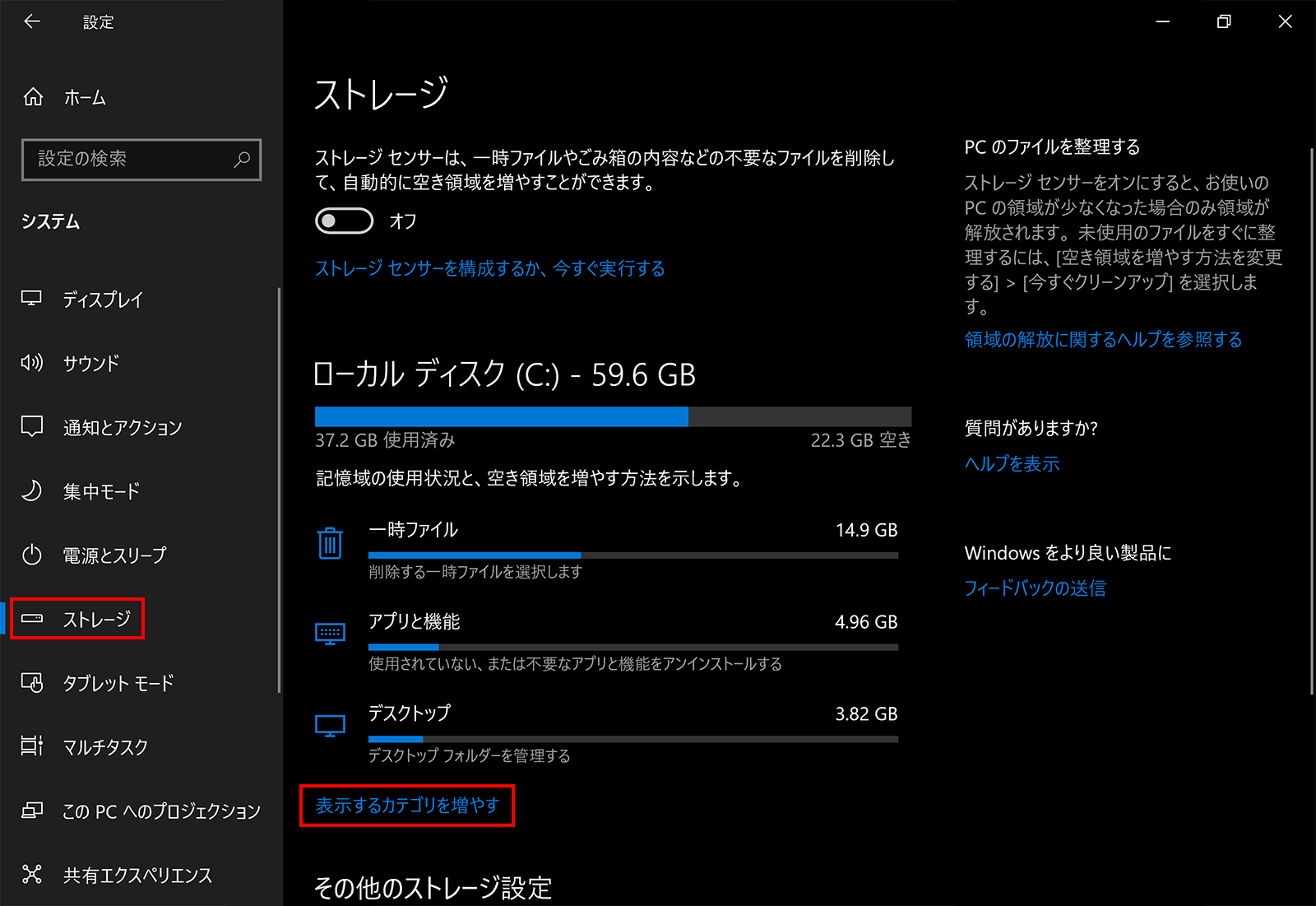
「システムと予約済み」をクリックすると確認できます。
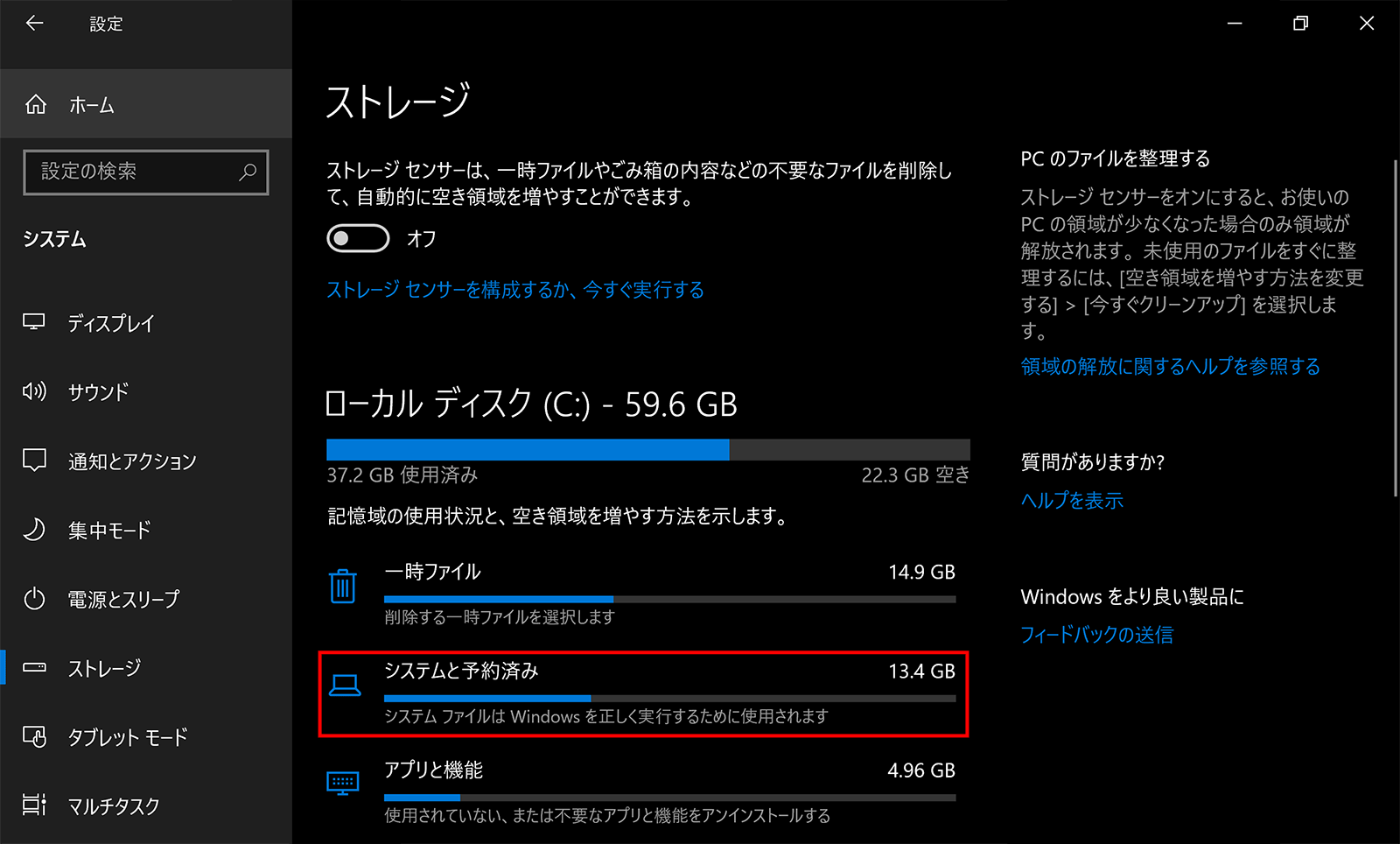
本当は、予約領域が表示されるハズですが、マイクロソフトの指示通り操作をしてもありませんでした。新規にBuild 18312を適用しても上手くできず。残念。次期Windows Update時には反映されるはずなので、別途アップデートします。
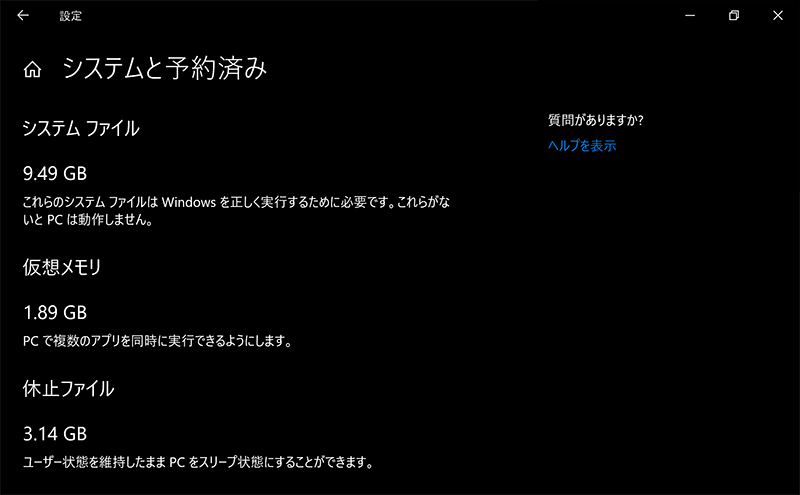
まとめ:OSの標準機能ととしてCドライブの空き容量が確保される
今までは、OSが不安定になるとパソコンに詳しい人が調べて対処することになります。
その結果、Cドライブの空き容量が足りないことは多々あります。
これからは、OSの標準機能として、Cドライブの空き容量を確保するので同様のトラブルは減少すると思われます。


